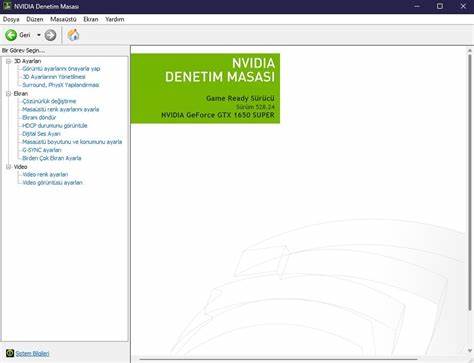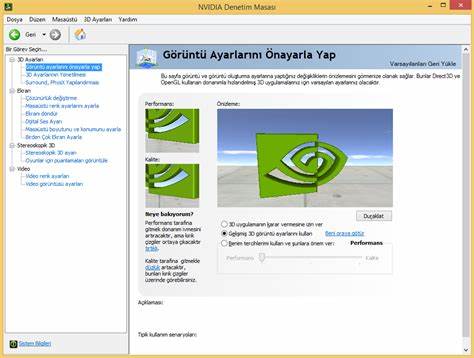Панель управления является одним из важнейших инструментов в операционной системе Windows, позволяющим пользователям настраивать различные параметры компьютера, контролировать системы безопасности, управлять установленными программами и аппаратными устройствами. Однако не все знают, как быстро открыть Панель управления без необходимости искать её вручную в меню. В современном мире скорости и эффективности крайне важно экономить время, и для этого существуют удобные клавиатурные сокращения и методы быстрого доступа. Обсудим, какие способы существуют для мгновенного открытия Панели управления и рассмотрим практические советы, которые сделают работу с компьютером более комфортной. Одним из самых распространённых способов вызвать Панель управления является использование комбинации клавиш Windows + R, после чего в открывшемся диалоговом окне «Выполнить» нужно ввести команду control и нажать Enter.
Такой метод применяется на большинстве версий Windows и является универсальным, быстро вызывая нужное окно. Помимо этого, есть другой популярный способ — открыть так называемое «Меню быстрого доступа», вызываемое нажатием клавиш Windows + X, где можно выбрать пункт «Панель управления». В последних версиях Windows 10 и 11 данный пункт заменён или переименован, и там используйте поиск, чтобы найти нужную настройку. Вместе с тем, на некоторых клавиатурах с поддержкой специальных функций Microsoft предусмотрено сочетание клавиш Windows + C, которое также вызывает Панель управления или открывает связанный с ней раздел настроек. Однако стоит учитывать, что данное сокращение может отличаться в зависимости от модели клавиатуры и установленного программного обеспечения.
Для тех, кто стремится сделать доступ к Панели управления максимально удобным, рекомендуется создать на рабочем столе или в любом другом месте ярлык Панели управления, который впоследствии можно настроить на индивидуальное сочетание клавиш через свойства ярлыка. Для этого необходимо щелкнуть по ярлыку правой кнопкой мыши, выбрать пункт «Свойства» и в строке «Быстрая клавиша» задать желаемое сочетание. Такой приём чрезвычайно полезен для пользователей, которым часто приходится обращаться к Панели управления, так как позволяет открыть её за пару секунд, не прибегая к поиску в системе. Также стоит помнить, что комбинирование клавиши Windows с клавишей Pause/Break открывает окно свойств системы, которое является частью Панели управления и предоставляет быстрый доступ к важной системной информации. Использование голосовых помощников, таких как Cortana в Windows 10, тоже может существенно облегчить задачу открытия Панели управления — достаточно попросить систему подобрать нужную опцию или открыть нужный раздел настроек.
Для любителей эффективной работы с клавиатурой рекомендуется знакомиться и с другими базовыми операционными сочетаниями, которые облегчают перемещение между окнами, запускают основные приложения и выполняют стандартные команды. Знание таких комбинаций значительно повышает продуктивность и сокращает затраты времени на рутинные задачи. Помимо вызова самой Панели управления, большим преимуществом является умение быстро найти нужный раздел внутри неё. Для этого в её окне предусмотрён поиск по ключевым словам. Ввод названия нужного параметра в поисковую строку позволяет мгновенно перейти к настройкам, будь то управление пользователями, сети, оборудования, программ и других аспектов системы.
В заключение стоит отметить, что современные версии Windows постепенно переходят на единый интерфейс настроек, который объединяет функционал Панели управления с новой системой параметров. Тем не менее, многие опытные пользователи и ИТ-специалисты предпочитают работать именно через классическую Панель управления, поэтому умение быстро её открывать остаётся важным навыком. Овладение клавиатурными сокращениями, созданием персональных ярлыков и использованием системного поиска существенно упрощает работу с компьютером и делает процесс настройки максимально комфортным. Внимательное изучение этих приёмов поможет экономить время и избегать лишних кликов, особенно в условиях интенсивной работы и необходимости часто менять параметры системы.
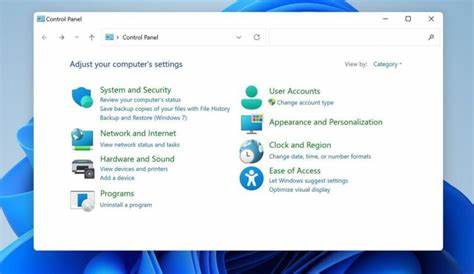

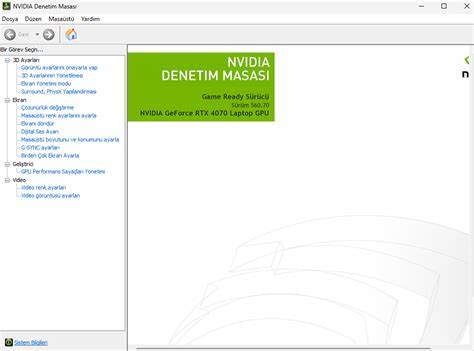
![Windows 11 Nvidia Denetim Masası Kurulmuyor [ÇÖZÜLDÜ]](/images/511BE2AC-734E-4B50-B6C7-0C42771B73BC)